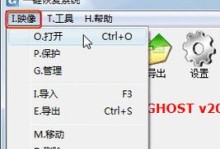在电脑使用中,我们经常需要重新安装操作系统,以确保电脑的正常运行。本文将为大家介绍如何安装系统旗舰版和原版系统的方法,帮助您轻松完成系统安装。

1.准备工作:备份重要数据
在进行系统安装之前,我们必须先备份所有重要数据,以防在安装过程中数据丢失或损坏。可以使用外部存储设备或云存储来保存这些数据。

2.下载系统镜像文件
在安装系统之前,我们需要从官方网站上下载相应的系统镜像文件。确保选择与您的电脑型号和配置相匹配的系统版本。
3.制作启动盘

将下载的系统镜像文件制作成启动盘。可以使用第三方软件如Rufus或UNetbootin来制作启动盘,并将其插入您的电脑。
4.进入BIOS设置
重启电脑,并在开机时按下指定键进入BIOS设置。根据您的电脑品牌和型号,可能是按下F2、F10、Delete键等。在BIOS设置中,将启动顺序调整为从USB或光驱启动。
5.启动安装程序
重启电脑后,系统安装程序将自动启动。按照屏幕上的指示进行操作,选择相应的语言和安装选项。
6.分区硬盘
在安装过程中,系统会提示您分区硬盘。根据您的需求,可以选择创建多个分区或仅创建一个分区来安装系统。请确保选择适当的文件系统类型。
7.安装系统
选择要安装的系统版本和位置后,系统安装程序将自动开始安装。这个过程可能需要一段时间,请耐心等待。
8.配置系统设置
安装完成后,系统将自动重启。在重新启动后,您需要进行一些基本的系统设置,如语言、时区、用户名等。
9.安装驱动程序
驱动程序对于电脑的正常运行非常重要。根据您的电脑型号,在系统安装完成后,需要安装相应的驱动程序以确保硬件的正常工作。
10.更新系统
安装完成后,及时更新操作系统以获取最新的功能和修复程序。在系统设置中,找到更新选项并运行系统更新。
11.安装必要的软件
根据您的需求,安装必要的软件以满足您的日常使用。可以从官方网站或应用商店下载并安装这些软件。
12.还原个人数据
在完成系统安装后,还原您之前备份的个人数据。确保数据完整且没有丢失。
13.安全设置
设置合适的安全选项,如防火墙、杀毒软件和密码等,以保护您的电脑和个人信息的安全。
14.系统优化
根据个人喜好和需求,对系统进行一些优化设置,如调整桌面背景、更改主题等。
15.系统备份
完成安装和设置后,及时备份整个系统,以便在出现问题时能够快速恢复。
通过本文的教程,您应该已经学会了如何安装系统旗舰版和原版系统。记住备份重要数据、下载系统镜像文件、制作启动盘、进入BIOS设置等关键步骤,以确保顺利完成系统安装。同时,不要忘记更新系统、安装必要的驱动程序和软件,以及设置安全选项和进行系统优化。希望这些步骤能够帮助您成功地安装系统并提升电脑使用体验。